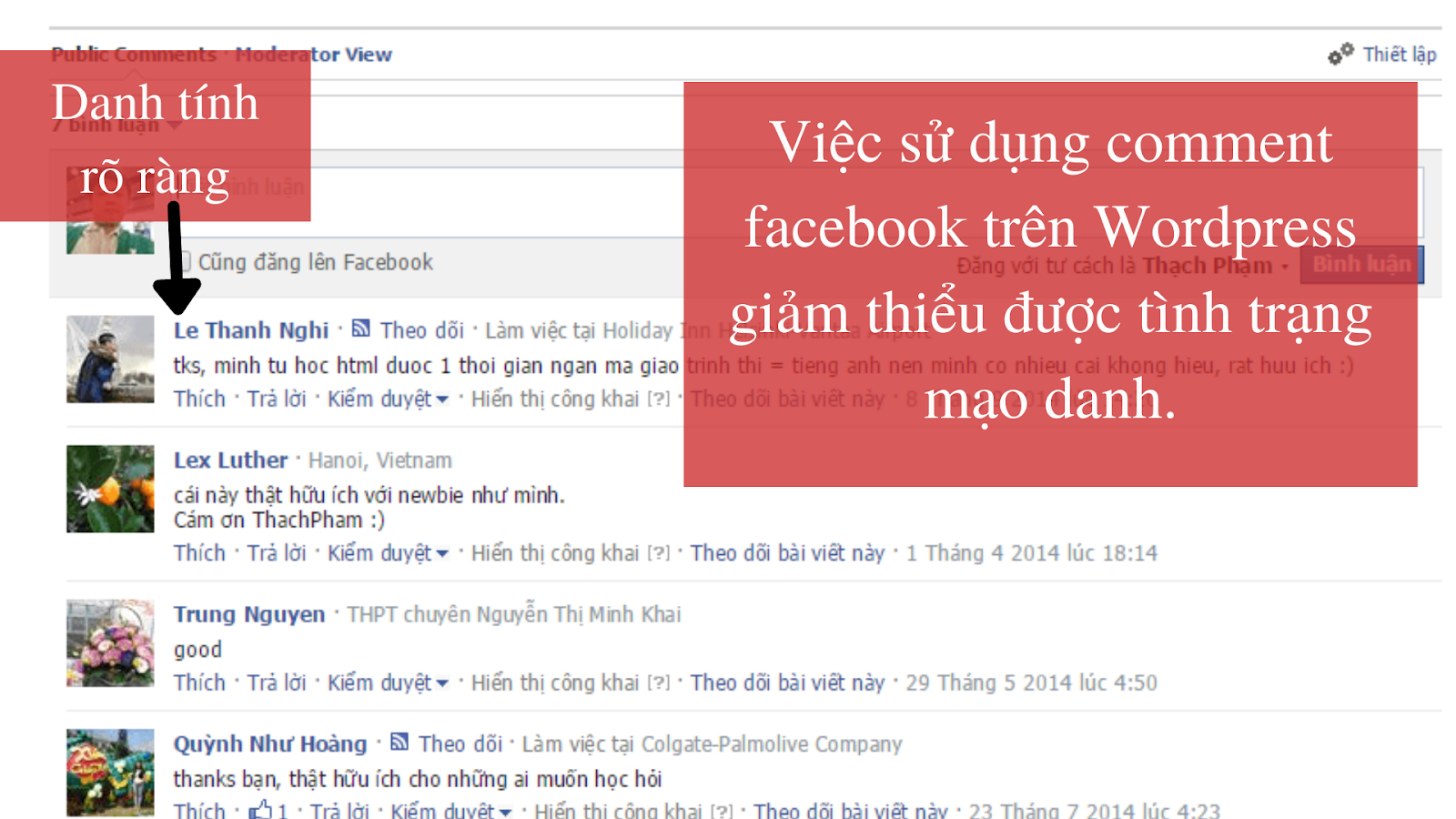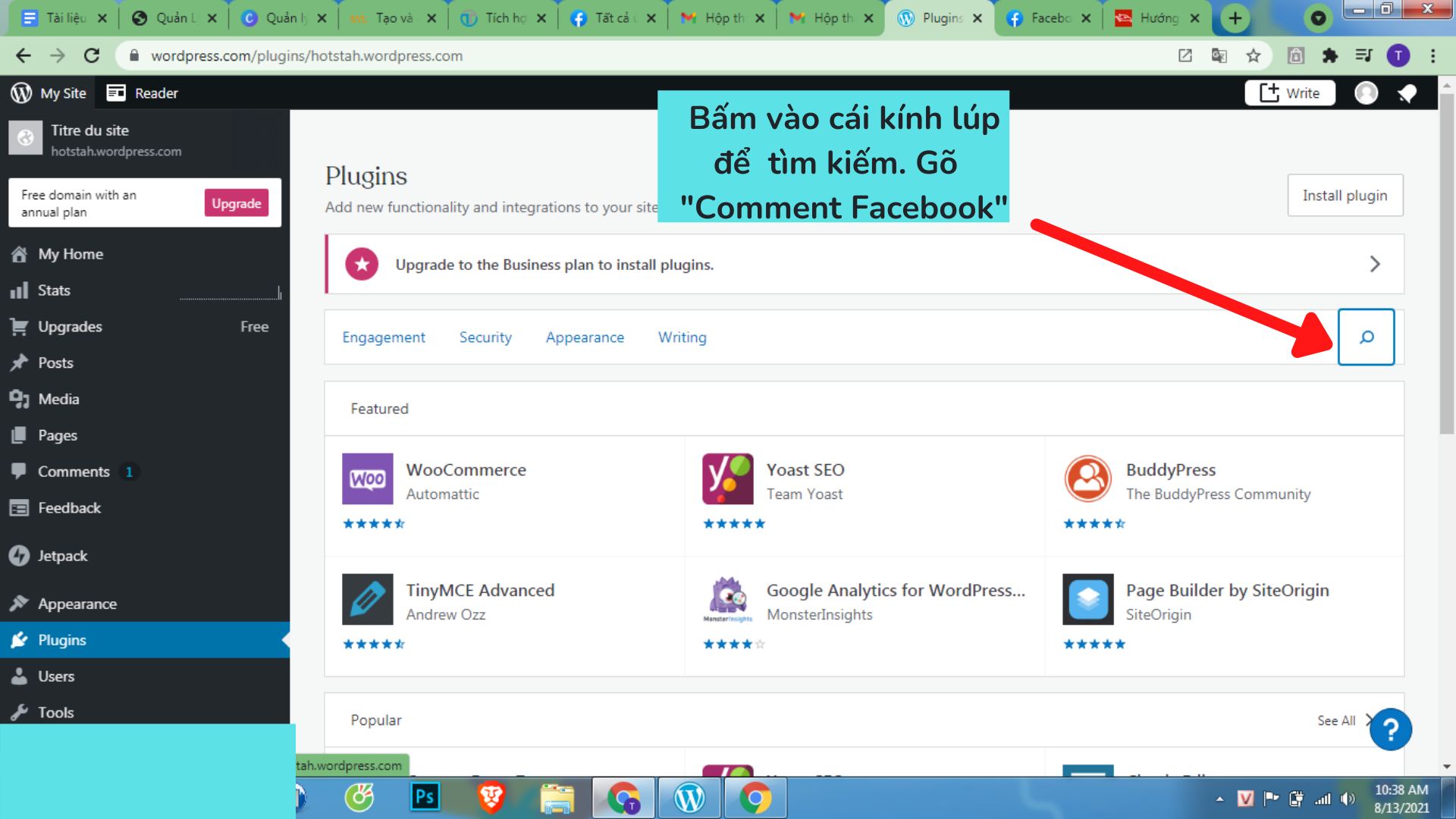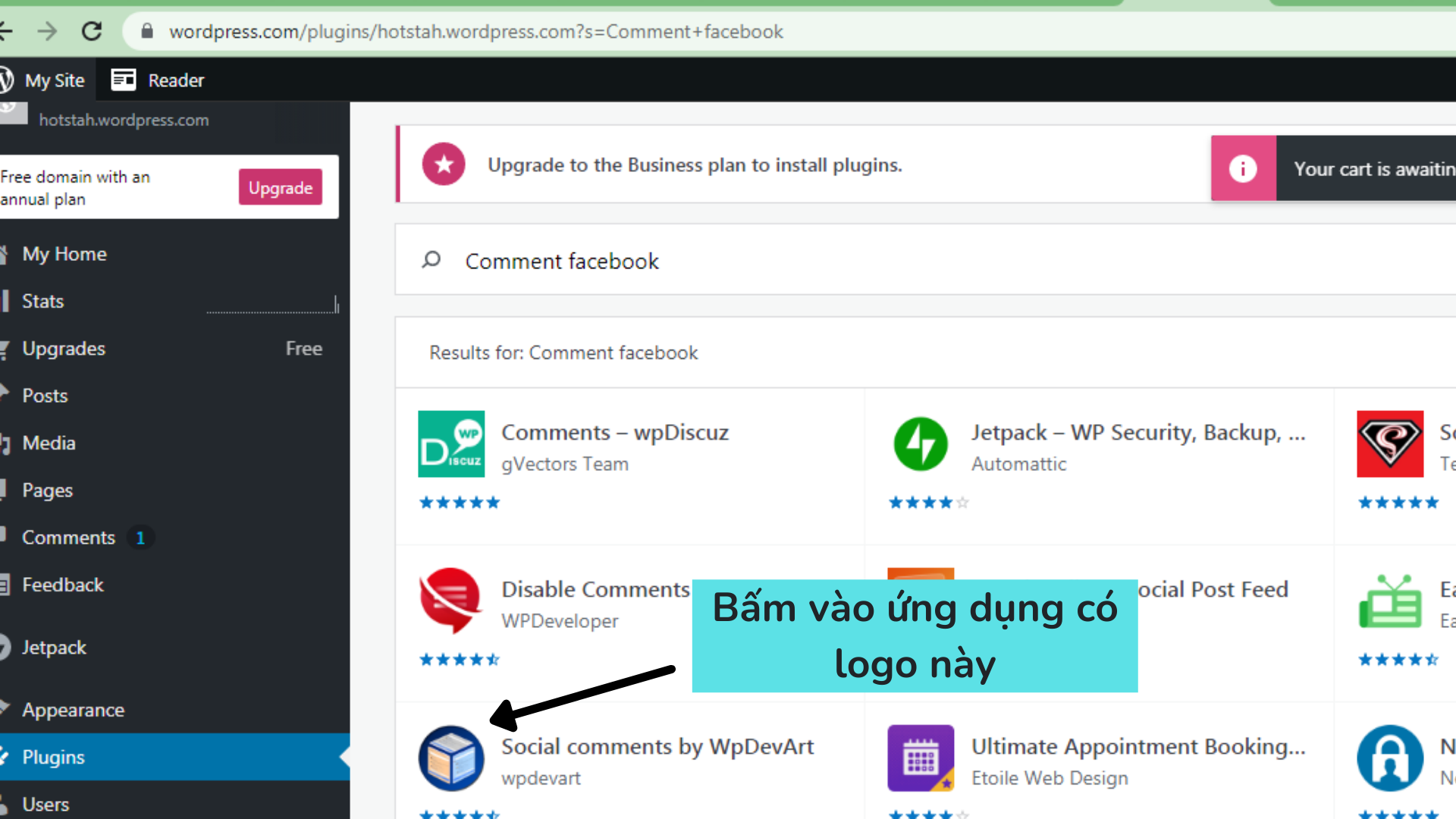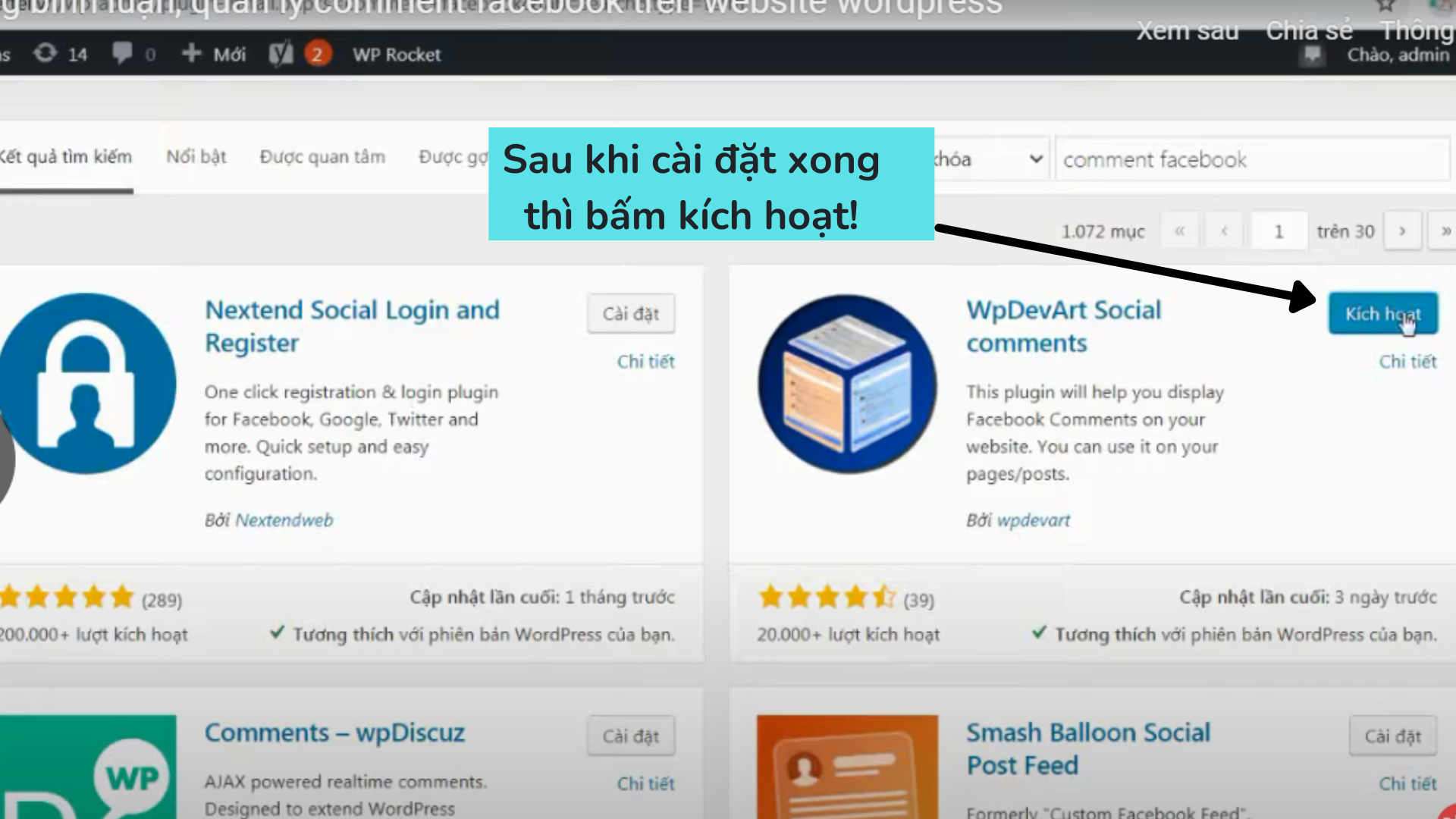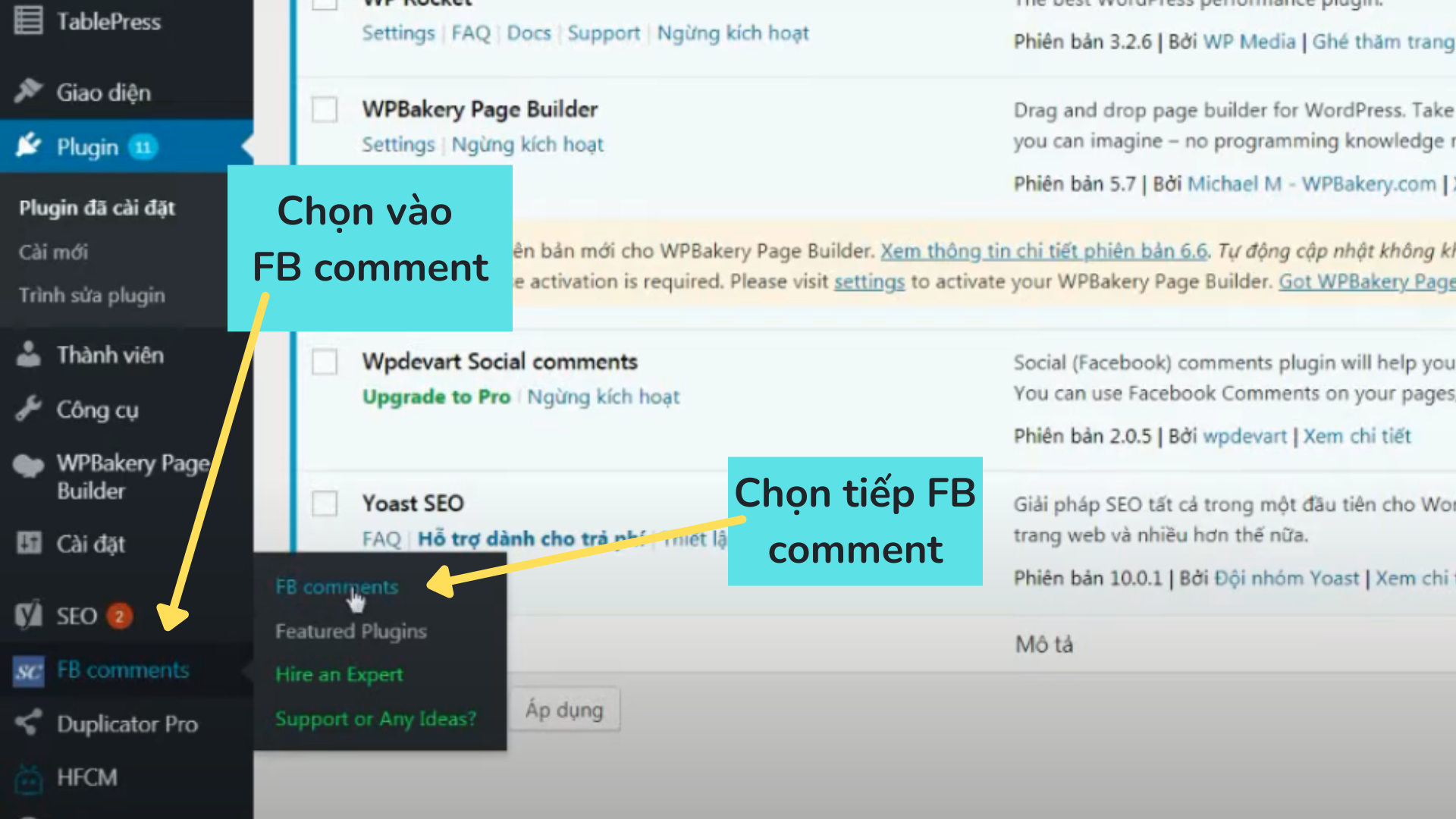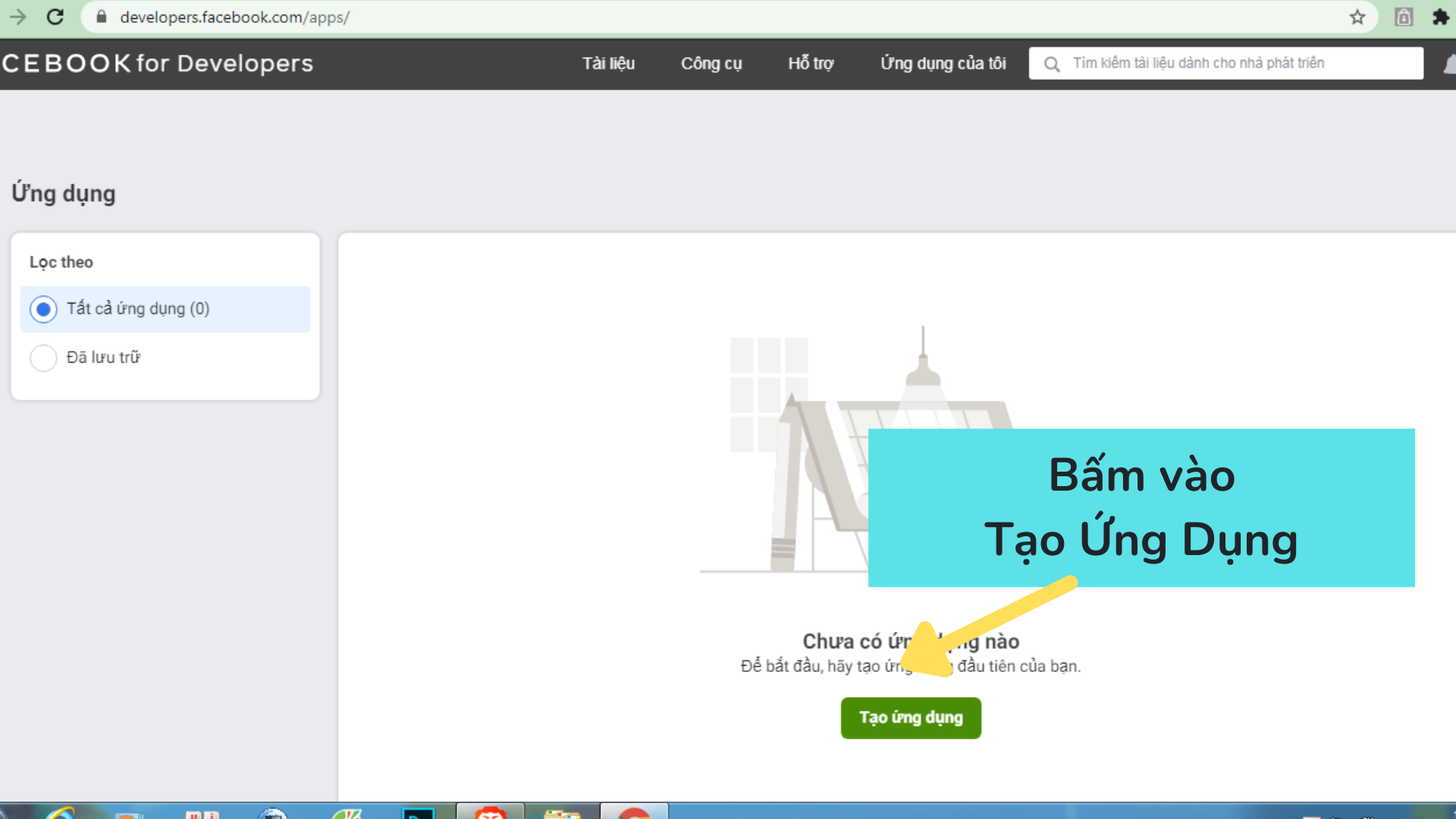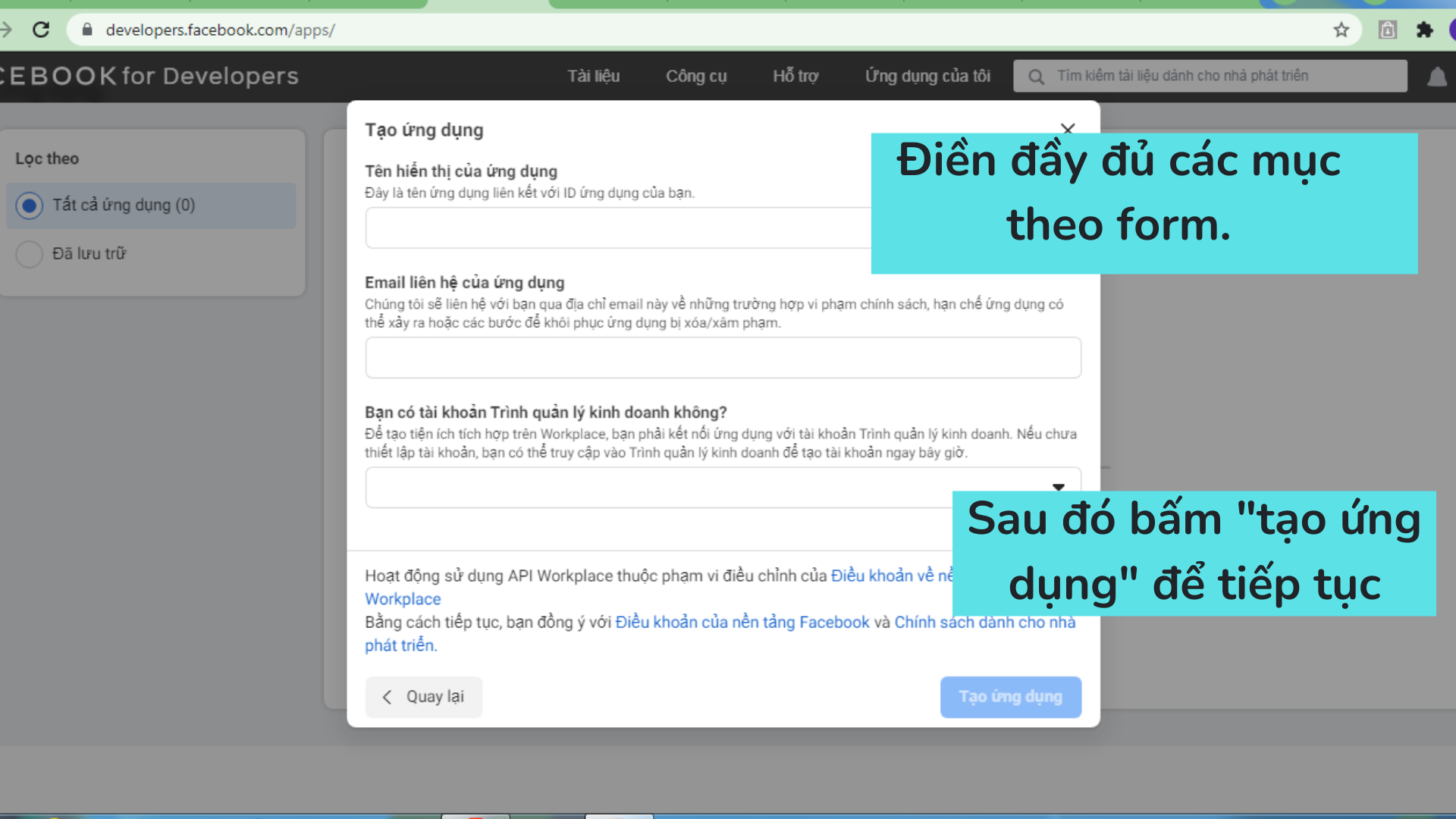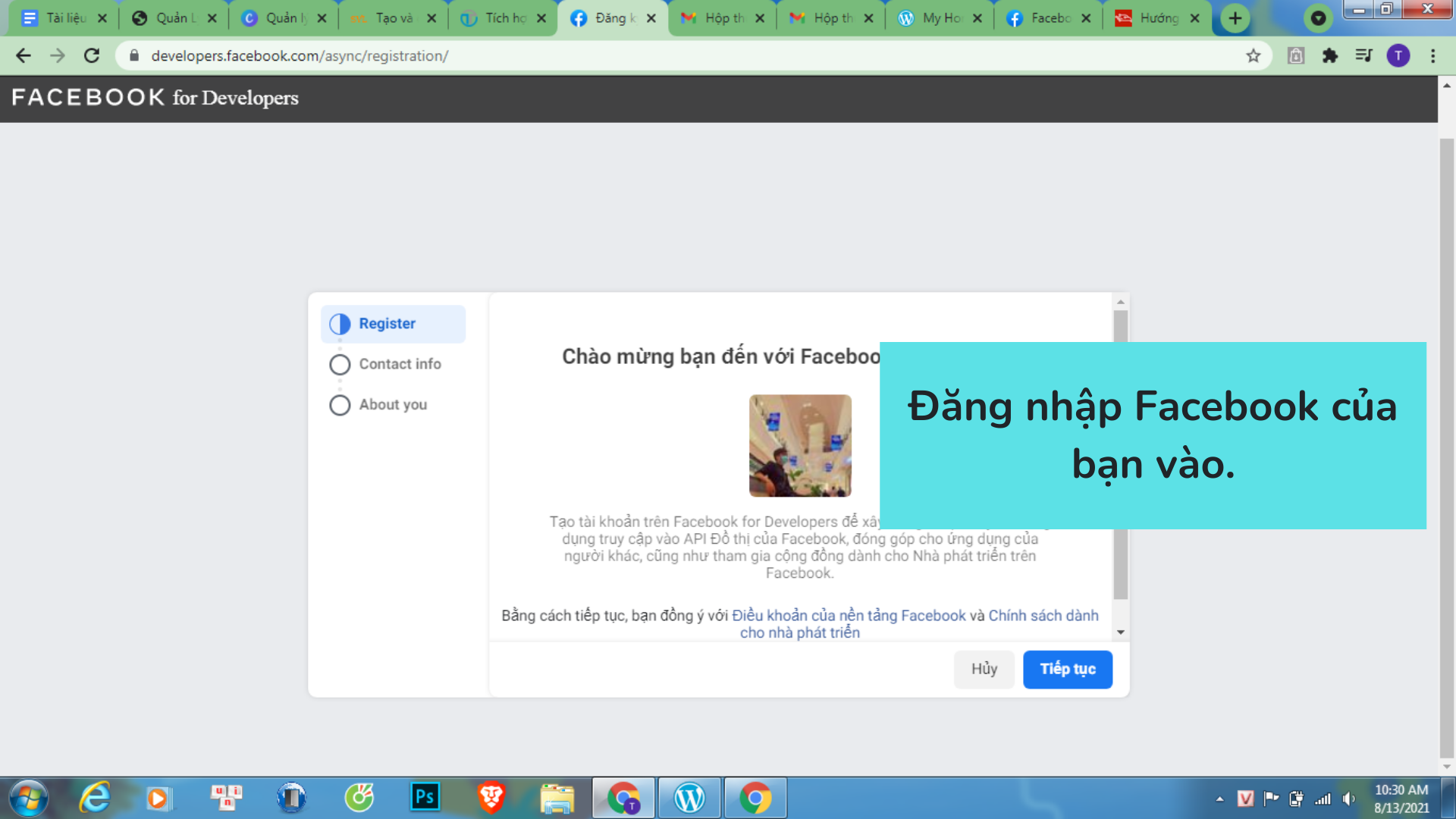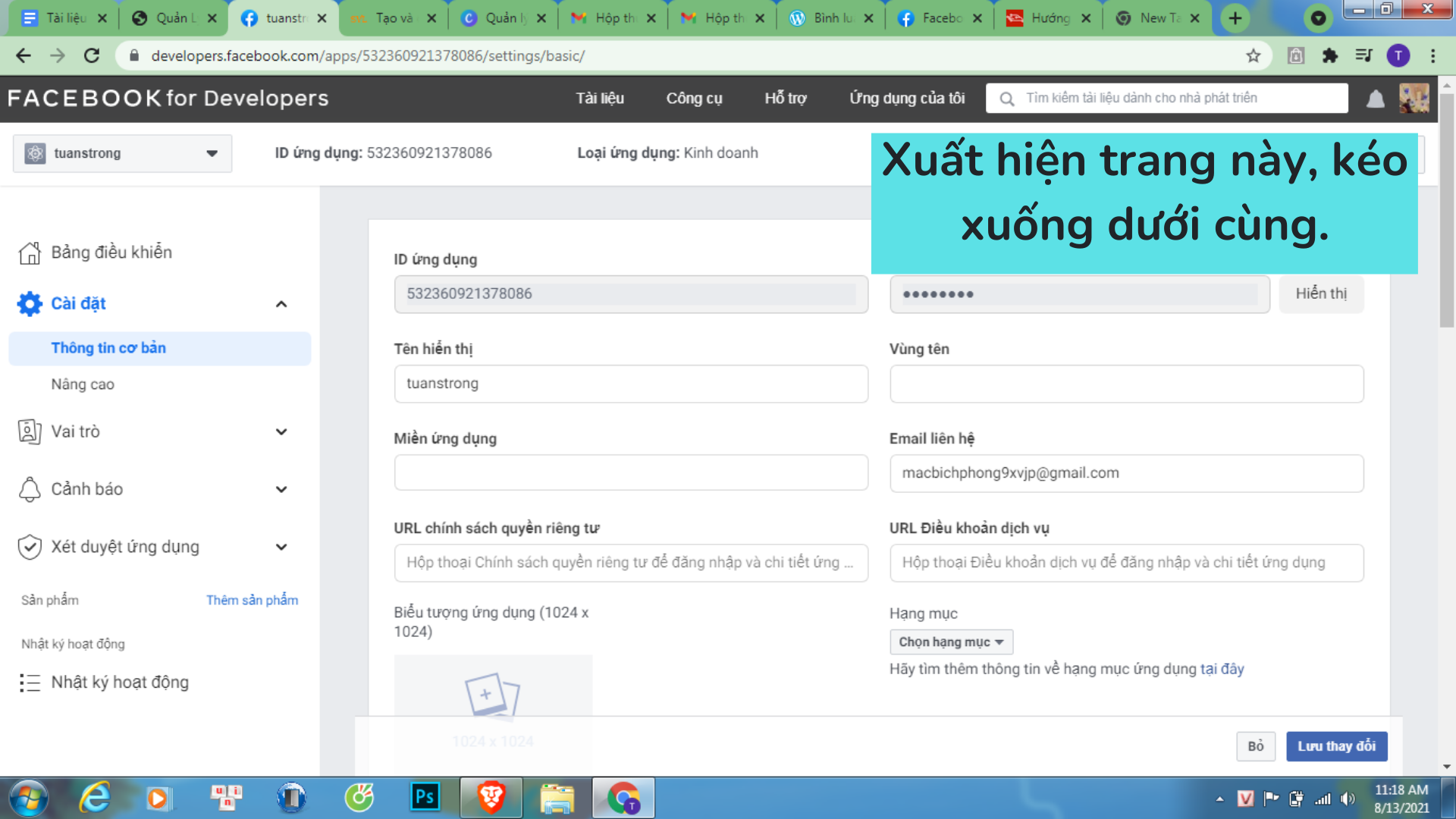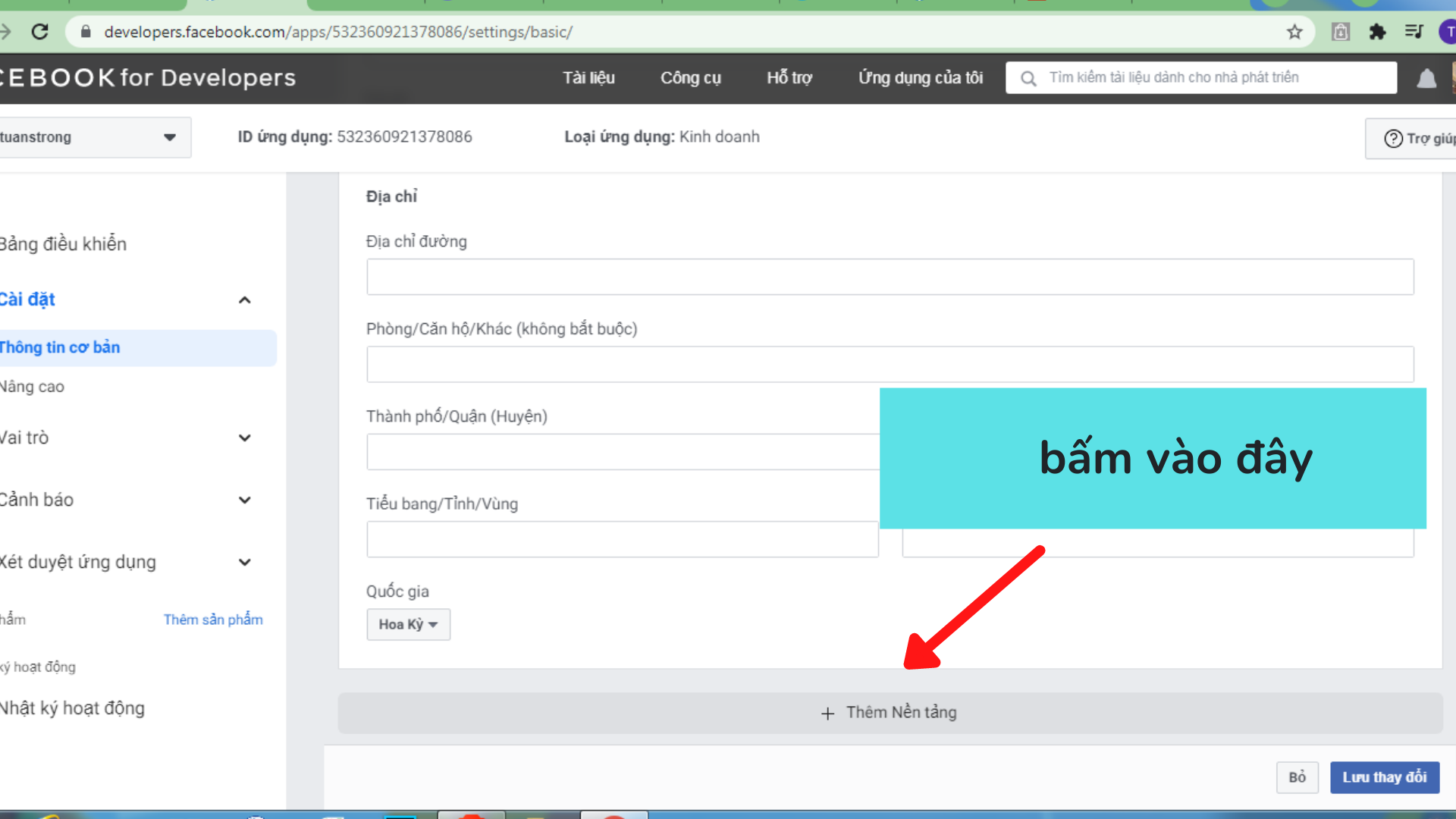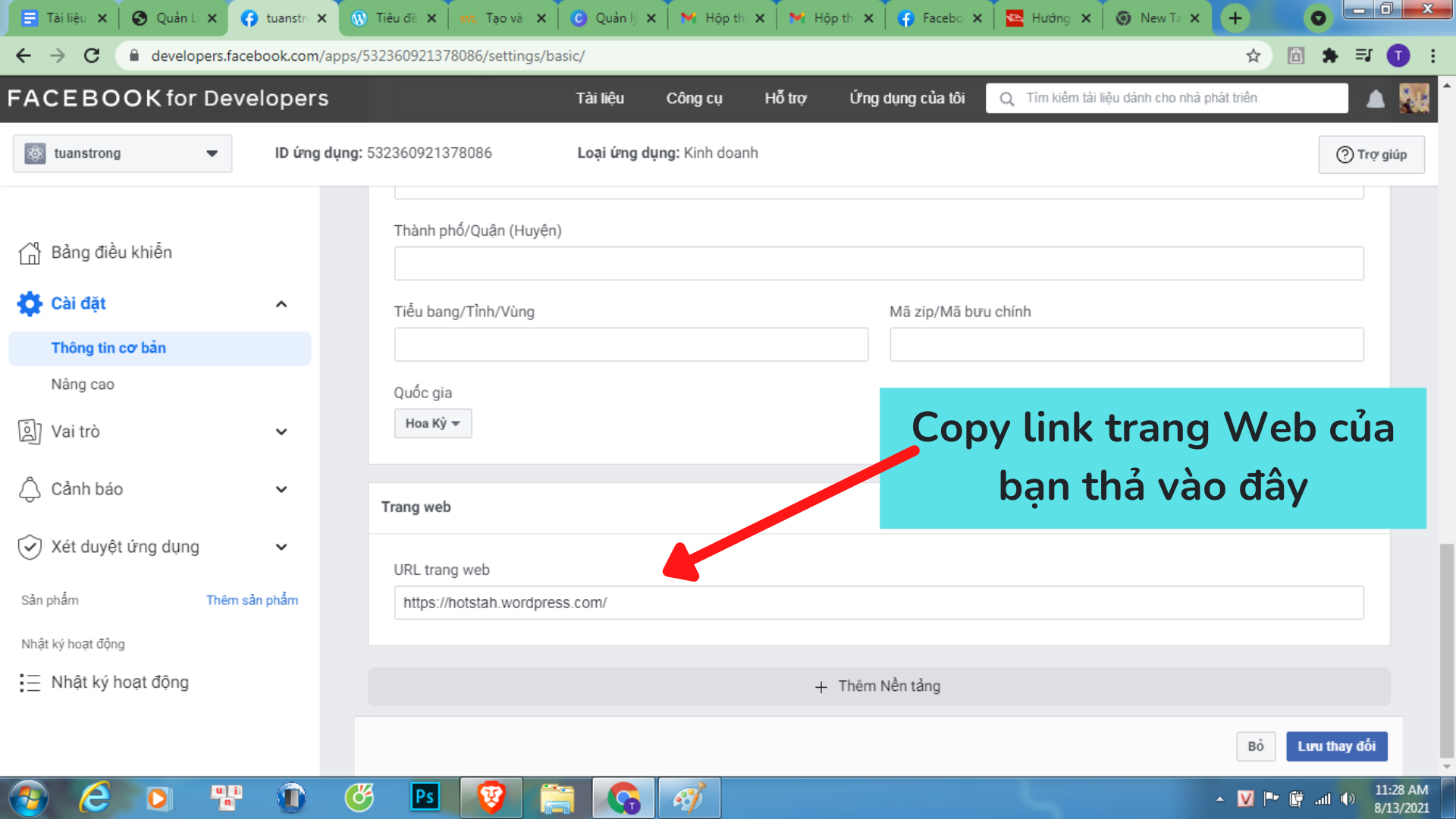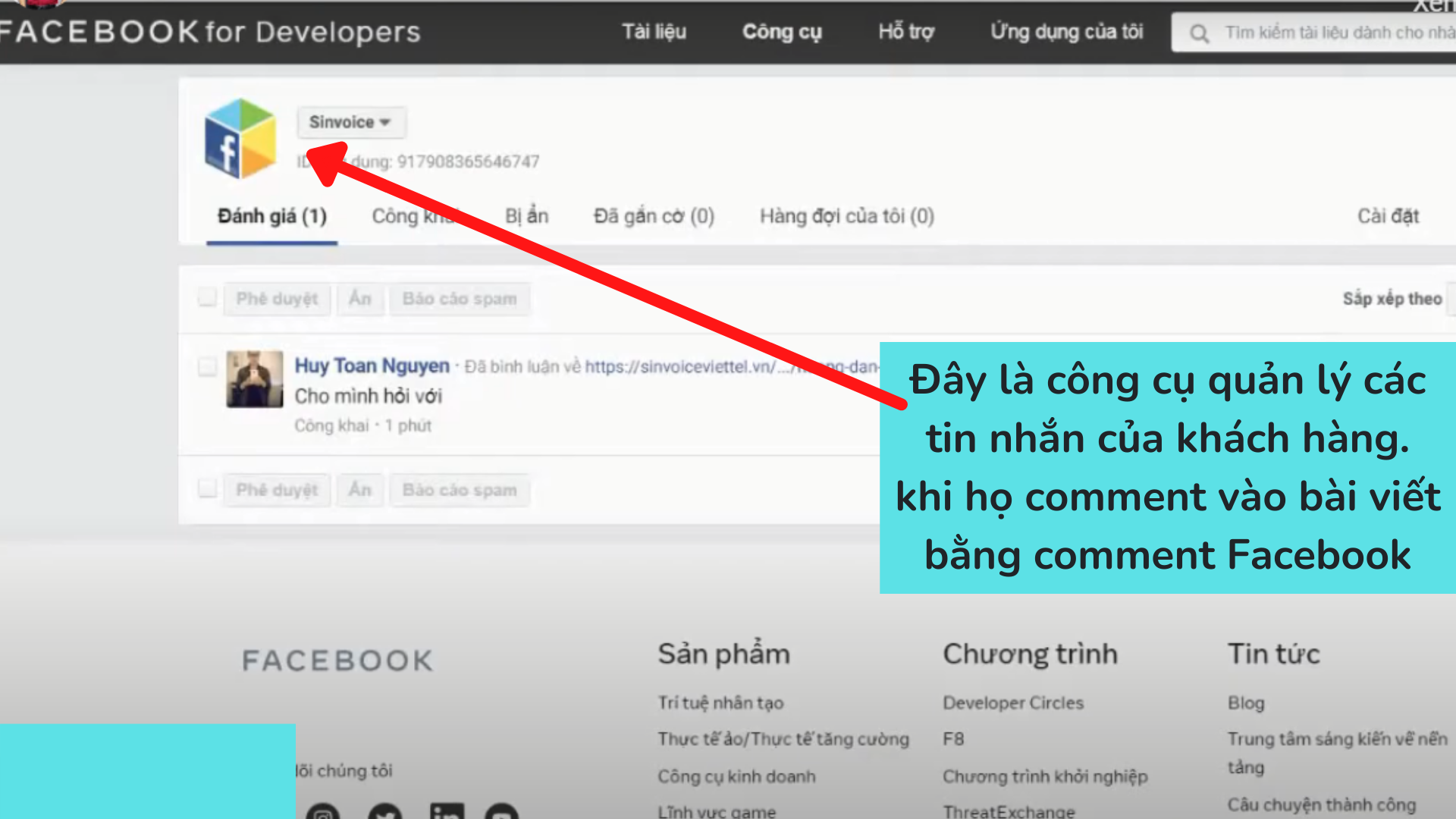1. Ưu và Nhược điểm khi sử dụng quản lý comment facebook trên Wordpress.
1.1. Ưu điểm của quản lý comment facebook trên Wordpress.
- Một trong những lợi ích đầu tiên của phần mềm quản lý comment Facebook trên wordpress phải nhắc tới đó là tăng độ phủ bài viết của bạn lên Facebook. Khi một ai đó để lại comment, họ cũng có thể share comment đó với bạn bè, để bạn bè biết tới bài viết, tăng lượng traffic từ facebook. Bằng cách tích vào nút “Also post on Facebook” (Cũng đăng comment này lên facebook).
- Ngăn cấm những người chuyên đi spam gửi link rác. (Vì khi comment ở dạng này không chèn link được.)
- Tình trạng comment bằng nick ảo “nặc danh” cũng sẽ được giảm đi phần nào.
1.2. Nhược điểm của quản lý comment facebook trên Wordpress.
- Người đọc sẽ không thoải mái khi họ phải đăng nhập tài khoản facebook để comment. Có rất nhiều người không thích việc bị lộ danh tính của bản thân vì vậy họ không muốn comment bằng Facebook comment.
- Nhược điểm mà tôi thấy khá bất tiện khác đó là tất cả các comment sẽ không đồng bộ được với WordPress.
- Nếu bạn không tắt phần comment mặc định đi thì nó vẫn sẽ hiện trên website dưới bài viết (Thường xuất hiện phía trên của comment Facebook), khiến cho phần comment trở nên rối hơn.
>> Tổng quan: Vậy là comment Facebook trên Wordpress cũng có mặt lợi mặt hại của nó. Bạn hãy cân nhắc cẩn thận được mất, nếu bạn thấy nó vẫn hữu ích và muốn cài đặt thì hãy xem tiếp phần bên dưới nha.
2. Cách cài đặt quản lý comment facebook trên Wordpress.
Hiện tại cũng đã có nhiều website hướng dẫn cách cài đặt comment Facebook trên Wordpress nhưng rất nhiều bạn nói với mình là khá nó khá rối mắt và khó làm theo. Vậy nên mình sẽ đưa ra một cách siêu nhanh và đơn giản dễ làm theo cho các bạn.
2.1. Bước 1: Đăng nhập Wordpress tải xuống 1 phần mềm thứ 3.
- Đầu tiên bạn đăng nhập vào Wordpress của bạn như bình thường.
- Việc tiếp theo đó là bạn cần vào mục Plugins và bấm chọn “tìm kiếm” Gõ từ “ comment Facebook” ấn enter để tìm kiếm.
Tìm kiếm phần mềm thứ 3 “Comment Facebook”
Chọn phần mềm Social comments by WpDevArt (WpDevArt)
- Đến đây bạn bấm vào phần mềm có logo hình hộp như trên.
- Tiếp theo bấm chọn “ install” (tải xuống), để cài phần mềm vào wordpress.
- Sau khi tải xuống xong bạn ấn vào “kích hoạt” để khởi chạy phần mềm thứ 3 này.
- Kích hoạt xong, ngay trong giao diện Wordpress bạn kéo xuống chọn “ FB comments” chọn tiếp “FB comment” để vào app vừa cài đặt.
Vào apps mới tải về
2.2 Bước 2: tạo Facebook Apps.
- Đến đây bạn để đó tiếp tục chuyển sang tạo tài khoản Facebook apps
- Bạn nào chưa có thì mình để link ở đây các bạn có thể bấm vào để làm luôn theo các bước mình hướng dẫn https://developers.facebook.com/.
Tạo ứng dụng Facebook apps
- Làm theo các bước mẫu hiện lên của Website, bạn điền theo thông tin của bạn vào các mục cho tới khi hoàn thành.
Điền thông tin theo mẫu.
- Tiếp đó là đăng nhập vào facebook các nhân của mình.(Lưu ý: facebook các nhân này cần phải đang hoạt động tốt.)
Đăng nhập Facebook của bạn vào.
- Sau khi hoàn thành tất cả các bước bạn bấm vào hoàn tất đăng ký.
- Nếu có bước xác minh thì bạn chỉ cần xác minh theo hướng dẫn của họ là được nhé.
Xuất hiện bảng mới
- Khi bạn thấy giao diện bên phải hiện lên như này thì bám vào màn hình kéo xuống dưới cùng chọn vào “Thêm nền tảng” để chọn nền tảng mà bạn muốn liên kết.
Thêm nền tảng
- Khi bấm vào thêm nền tảng bạn chọn vào Website để liên kết với website. Nếu bạn muốn liên kết với các nền tảng khác cũng được miễn là theo nhu cầu của bản thân. Như ở đây chúng ta đang cần liên kết với Wordpress nên chọn Website.
- Tiếp tục: bạn thấy xuất hiện ô trống như hình bên dưới.
- Lúc này bạn cần vào website của mình copy lại cái đường dẫn của website rồi quay lại dán vào chỗ trống bên dưới.
Copy link Website bỏ vào ô trống.
- Sau khi dán xong đường link Website thì chúng ta kéo lên phía trên giao diện bên trái tìm kiếm ô trống ghi dòng chữ: “ URL chính sách quyền riêng tư” chúng ta tiếp tục điền vào ô trống bên dưới dòng chữ đó link của Website của chúng ta. (nội dung ô này y hệt ô điền link ở hình bên trên, chỉ khác là vị trí thay đổi thôi.
- Đến bước này ta chỉ cần bấm nút “Lưu thay đổi” bên dưới là gần xong hết rồi.
- Đến đây ta chỉ việc copy cái ID của Facebook Apps để dán sang bên Wordpress là xong. Di chuyển chuột lên khu vực ID nhấn vào phần số để copy mã số ID.
2.3. Bước 3 Thiết lập app của bạn và hoàn thành.
- Đến đây ta dán phần mã số copy ở trên vào mục “App ID Important”.
Dán ID vào App ID important.
- Đến đây ta kéo xuống dưới nhấn vào phần Save là xong.
- Vậy là ta đã cài đặt thành công trình quản lý Comment Facebook trên Wordpress.
- Công cụ phần mềm thứ 3 này sẽ giúp bạn kiểm soát, thống kê những comment đã được bình luận bằng facebook comment.
- Muốn biết được ai đã comment thì chúng ta chỉ cần vào lại Facebook Apps bấm vào biểu tượng logo hình hộp như hình bên dưới. ở dưới đó sẽ hiển thị tất cả những comment của khách hàng vào bài viết của bạn trên website.
Quản lý comment
Đến đây bạn đã có thể quản lý comment trong Website của mình một cách dễ dàng hơn rất nhiều.
Lưu ý: Nếu bạn vẫn chưa hiểu hết hoặc hình ảnh vẫn quá khó để thực hiện theo. Bạn vẫn có thể xem trực tiếp video hướng dẫn tại đây.
Bạn thấy phần chia sẻ về cách cài đặt phần mềm quản lý comment facebook cho wordpress của mình thế nào? Nếu hữu ích hãy chia sẻ cho nhiều người cùng biết tới nhé. Có bất cứ thắc mắc nào bạn có thể liên hệ trực tiếp với mình hoặc comment xuống bên dưới để được giải đáp.